|
|

| Introduction |
Le routeur d'accès câblé Cisco DVB CAR100 relie un réseau de télévision par câble (CATV) à un ordinateur ou à un concentrateur Ethernet auquel sont connectés un ou plusieurs PC. Le Cisco DVB CAR100 permet une communication bidirectionnelle des données à haut débit.
La version PC du Cisco DVB CAR100 peut relier un ordinateur au réseau CATV, tandis que la version LAN du Cisco DVB CAR100 peut relier jusqu'à 20 ordinateurs au réseau à l'aide d'un concentrateur Ethernet (non inclus).
Avant d'installer le Cisco DVB CAR100, vérifiez si vous disposez d'une copie du Cisco DVB CAR100 Cable Access Router Installation and Setup Guide (document Cisco numéro 78-10685-01).
Si vous ne disposez pas d'une copie imprimée, vous pouvez le télécharger depuis notre site Web à l'adresse http://www.cisco.com, http://www-china.cisco.com ou à l'adresse http://www-europe.cisco.com.
Cette section décrit l'environnement matériel requis pour installer et utiliser le Cisco DVB CAR100.
| Introduction (suite) |
Pour obtenir une assistance technique, contactez le constructeur de votre équipement ou le fournisseur de services CATV.
| Installation du Cisco DVB CAR100 |
Vous trouverez dans cette section les informations nécessaires à l'installation du Cisco DVB CAR100. Reportez-vous au Cisco DVB CAR100 Cable Access Router Installation and Setup Guide pour des illustrations et des instructions d'installation détaillées.
La figure suivante illustre les connecteurs du panneau arrière du Cisco DVB CAR100 auxquels il convient de connecter chacun des câbles.
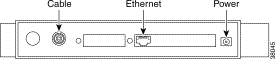
Étape 1 Reliez le Cisco DVB CAR100 au réseau CATV :
Connectez le câble coaxial à la prise murale du réseau CATV et le socket étiqueté Cable à l'arrière du Cisco DVB CAR100.
Étape 2 Connectez le Cisco DVB CAR100 à l'ordinateur ou au concentrateur :
Si vous disposez de la version PC du Cisco DVB CAR100, utilisez un câble croisé Ethernet pour connecter le socket étiqueté Ethernet à la carte réseau Ethernet de l'ordinateur. Si vous disposez de la version LAN du Cisco DVB CAR100, utilisez un câble droit Ethernet pour connecter le socket étiqueté Ethernet à la carte réseau Ethernet du concentrateur.
Étape 3 Pour la version LAN du Cisco DVB CAR100 uniquement :
Reliez les ordinateurs au concentrateur Ethernet conformément aux instructions du constructeur.
Étape 4 Connectez le bloc d'alimentation au socket étiqueté Power situé à l'arrière du Cisco DVB CAR100, puis reliez le bloc d'alimentation à la prise électrique murale.
| Configuration des ordinateurs |
Les procédures d'installation sont à présent terminées et votre Cisco DVB CAR100 est installé. Le Cisco DVB CAR100 est préconfiguré pour être intégralement utilisé par les utilisateurs finals. Vous devrez néanmoins configurer les ordinateurs connectés de manière à ce qu'ils communiquent avec le réseau CATV.
| Tableau des paramètres TCP/IP | Adresse IP | |
|---|---|---|
Version PC du Cisco DVB CAR100 | Un seul PC | 192.168.128.10 |
Version LAN du Cisco DVB CAR100 | PC 1 | 192.168.128.10 |
PC 2 | 192.168.128.11 | |
PC 3 | 192.168.128.12 | |
PC 4 à PC 20 | 192.168.128.13 à 29 | |
|
|
|
Toutes les versions | Masque de sous-réseau | Passerelle par défaut |
255.255.255.0 | 192.168.128.2 |
Étape 1 Choisissez Démarrer>Paramètres>Panneau de configuration, puis cliquez sur Réseau
Étape 2 Cliquez sur l'onglet Configuration.
Étape 3 Choisissez l'entrée TCP/IP[votre carte Ethernet] , cliquez sur Propriétés, puis sur l'onglet Adresse IP.
Étape 4 Cliquez sur Spécifier une adresse IP, entrez les valeurs d'adresse IP et de masque de sous-réseau en vous reportant au Tableau des paramètres TCP/IP ci-dessus de manière à configurer les paramètres TCP/IP de votre PC.
Étape 5 Cliquez sur l'onglet Passerelle, puis entrez les valeurs de la passerelle par défaut en vous reportant au Tableau des paramètres TCP/IP.
Étape 6 Choisissez Configuration DNS, cliquez sur Activer DNS, puis entrez les informations relatives au serveur DNS fournies par votre fournisseur de services CATV.
Étape 7 Cliquez sur OK, puis redémarrez éventuellement l'ordinateur.
| Configuration des ordinateurs (suite) |
Configuration de TCP/IP pour Windows NT
Étape 1 Choisissez Démarrer>Paramètres>Panneau de configuration. Cliquez ensuite sur Réseau, puis sur >Protocoles.
Étape 2 Sélectionnez l'entrée Protocoles TCP/IP dans la liste. Cliquez ensuite sur Propriétés, puis sur l'onglet Adresse IP.
Étape 3 Cliquez sur Spécifier une adresse IP. Si aucune autre donnée de configuration n'est fournie par votre fournisseur de services CATV, entrez les valeurs contenues dans le Tableau des paramètres TCP/IP ci-dessus.
Étape 4 Cliquez sur Appliquer.
Étape 5 Cliquez sur l'onglet DNS et entrez les informations relatives au serveur DNS fournies par votre fournisseur de services CATV.
Étape 6 Cliquez sur OK, puis redémarrez éventuellement l'ordinateur
Les PC sont à présent prêts à accéder au réseau CATV à l'aide du Cisco DVB CAR100.
Pour obtenir des informations détaillées sur le dépannage, reportez-vous au Cisco DVB CAR100 Cable Access Router Installation and Setup Guide.
À l'issue de la procédure d'initialisation, la LED d'alimentation à l'avant du Cisco DVB CAR100 doit être allumée en vert. Dans le cas contraire, le modem ne fonctionne pas correctement.
 | Warning Assurez-vous que l'air circule librement autour du Cisco DVB CAR100 et contrôlez le bloc d'alimentation de manière à éviter toute surchauffe. |
| Mises à jour et à niveau |
Les mises à jour du Cisco DVB CAR100 sont exécutées automatiquement par le fournisseur de services CATV par le biais du réseau CATV et ne nécessitent donc aucune intervention de l'utilisateur.
Pour mettre à niveau le Cisco DVB CAR100, de la version PC à la version LAN contactez le fournisseur de services CATV.
![]()
![]()
![]()
![]()
![]()
![]()
![]()
![]()
Posted: Thu May 4 23:26:50 PDT 2000
Copyright 1989 - 2000©Cisco Systems Inc.